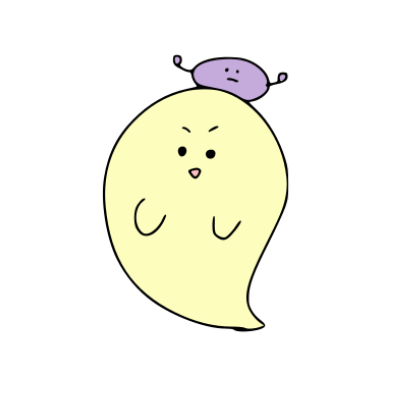
スマホでさくっと口座開設してみよう!
仮想通貨を買ってみよう!とおもったら
まずは、「仮想通貨取引所」への登録が必要です。
今回は国内で人気のあるコインチェック
での口座開設を3stepでお伝えします。
スマホ画面からさくっと登録できるようにスマホ画面の画像で解説しています★
目次一覧
コインチェック口座開設方法 3stepで簡単に

口座開設の手順はこちら
- コインチェック に会員登録する
- 本人確認書類を提出する
- 2段階認証の設定をする
口座開設に必要なものはこちら
- メールアドレス
- 電話番号(SMS認証があるよ)
- 本人確認書類(運転免許証、マイナンバー等)
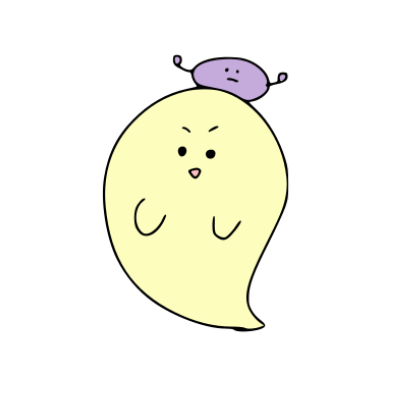
さっそく、登録していこう!
コインチェックの公式サイトを開きます。
口座開設は≪無料≫できます!>>コインチェック

①会員登録をクリック
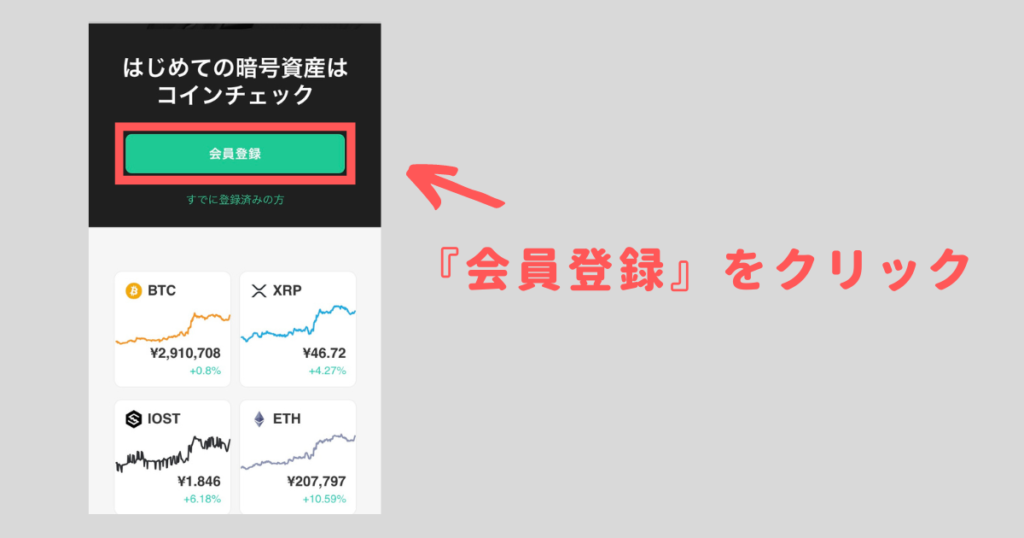
「口座開設(無料)はこちら」をクリックします。
②メールアドレスを登録
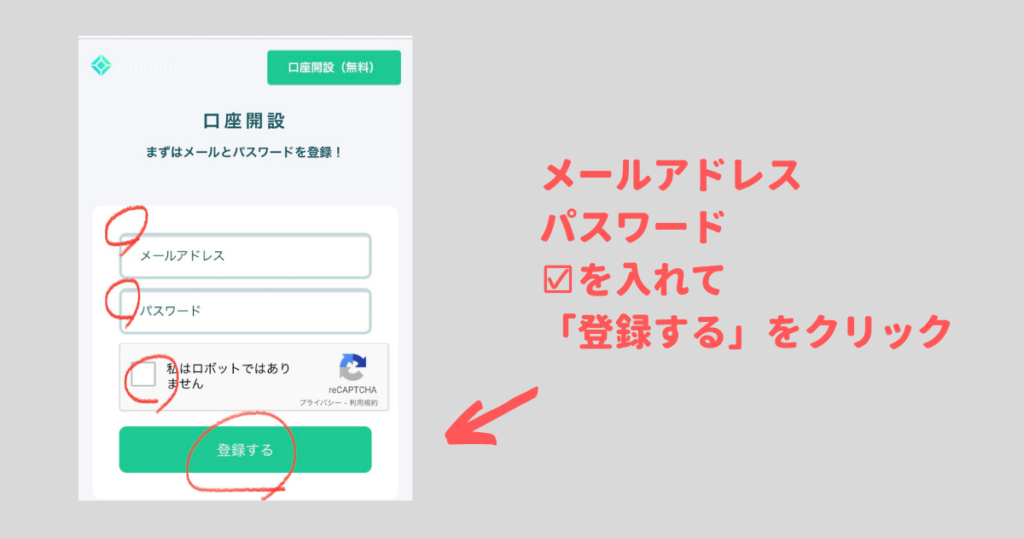
メールアドレスとパスワードは
忘れないようにメモします!
③アプリをダウンロードする
登録したメールアドレスに
URLが届いたらURLをクリックする。
アプリのダウンロードページになります。
アプリをダウンロードしてください。
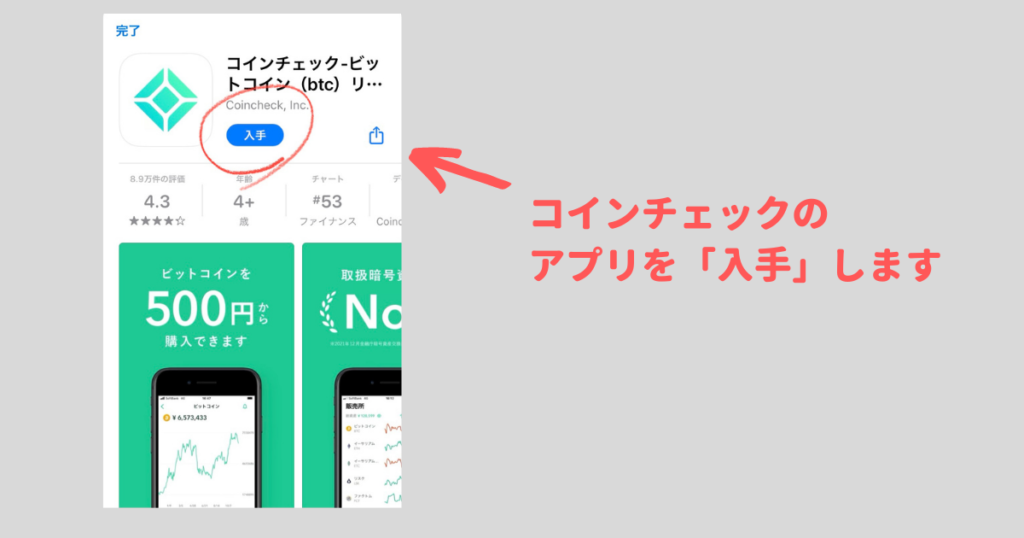
④アプリを開いてログインする
ダウンロードしたコインチェックのアプリを開きます。
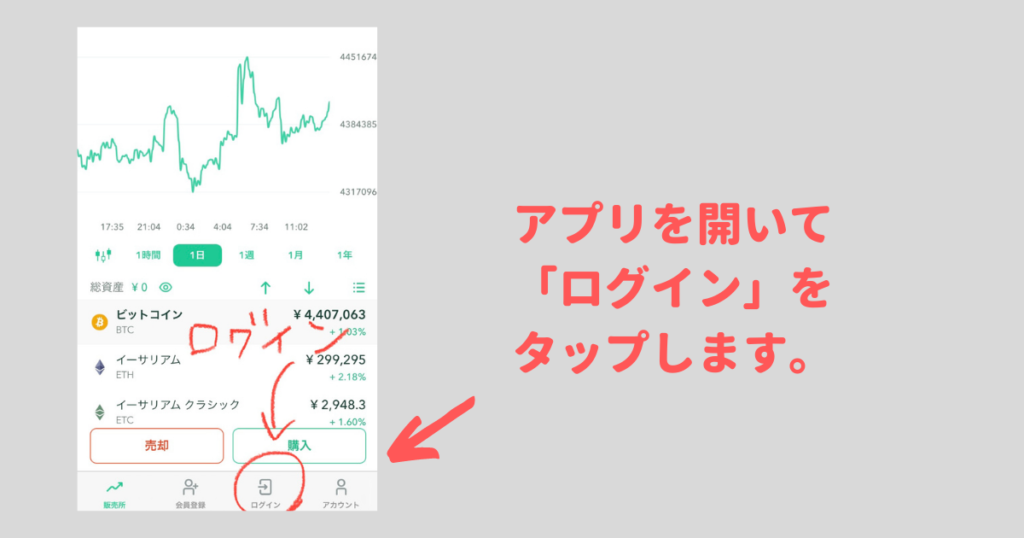
ログインを押すとメールアドレスとパスワードを入力する画面がでます。
「新しい端末からのログイン」の
画面がでたら
メールアドレスにURLが届くので
URLをクリックしてログインします。
ここから先はアプリ内での操作でOKです。
①重要事項を確認して承諾する
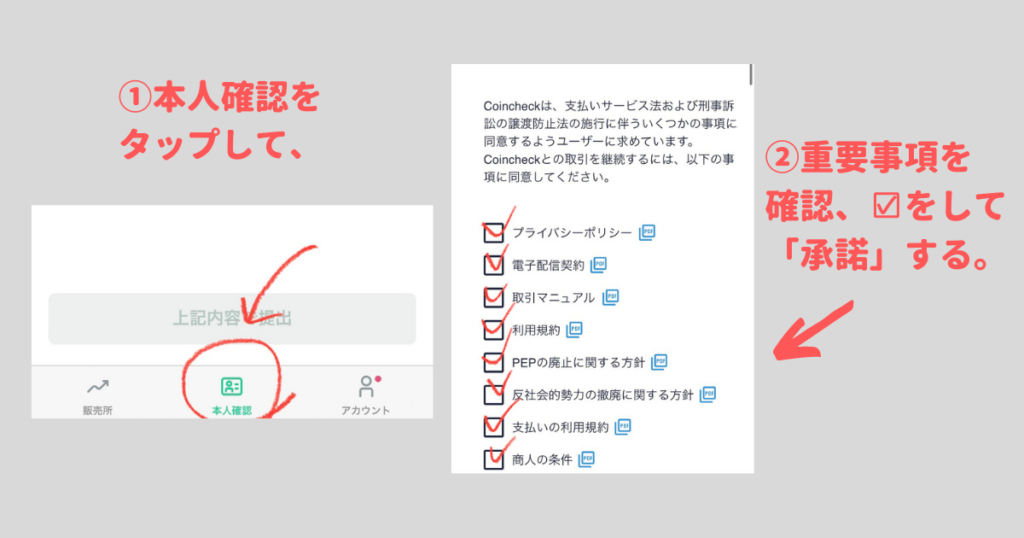
本人確認をおして、
重要事項を確認して✓して承諾します。
②電話番号登録をする
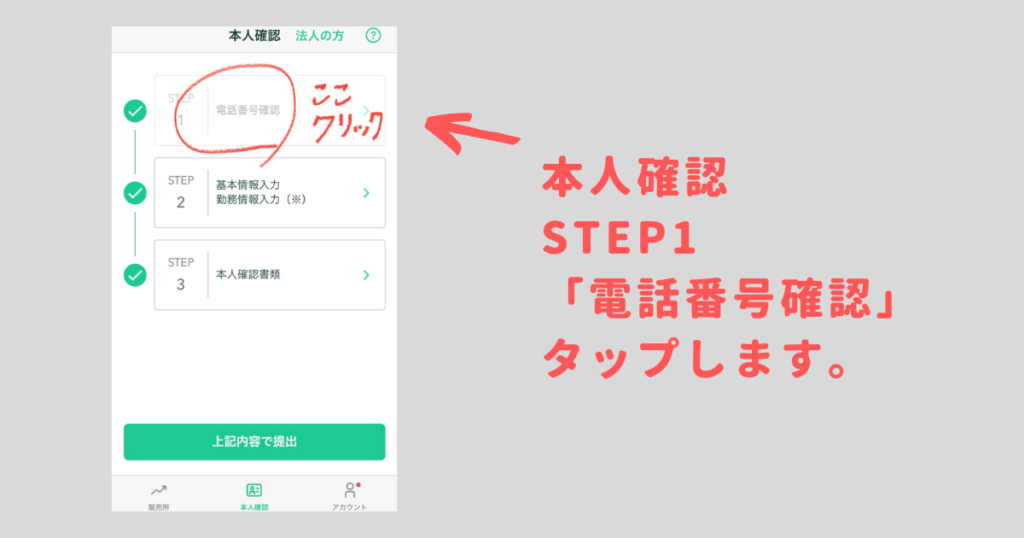
手順はかんたんです!
① 電話番号確認をクリック
② 電話番号を入力する
③ SMS(ショートメッセージ)に認証番号が届く
④ 認証番号を入力する
③基本情報を入力する
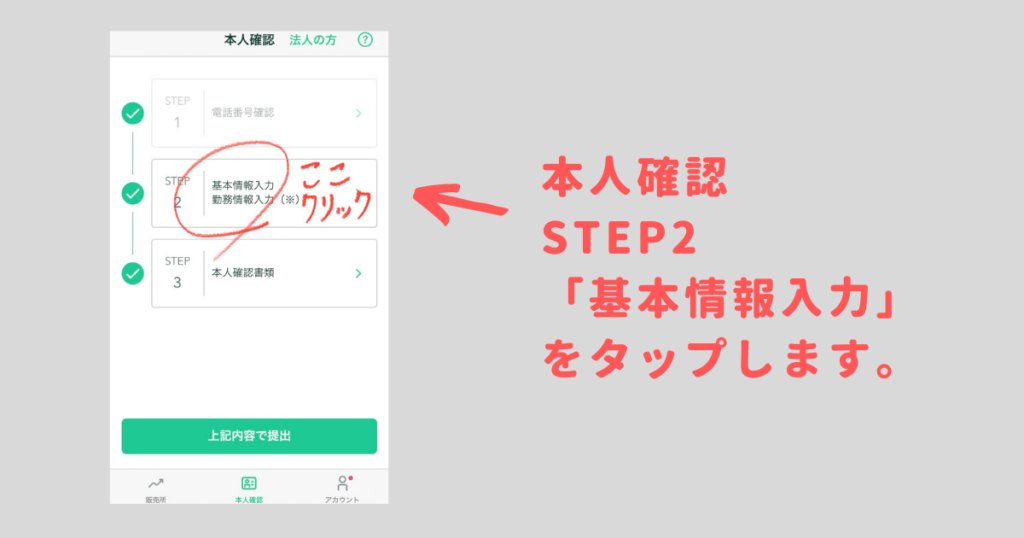
現状の基本情報を登録します。
④本人確認書類を提出する
現住所が記載された書類が必要になります。
・運転免許証
・パスポート
・運転経歴証明書
・住民基本台帳カード
・個人番号カード
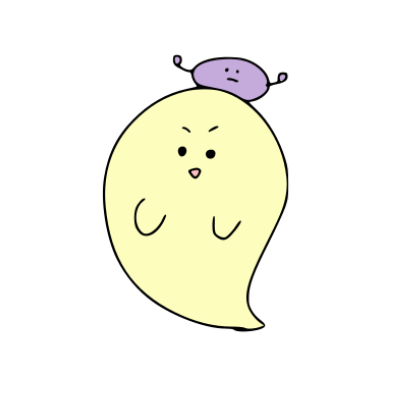
おばけは運転免許証を提出したよ!
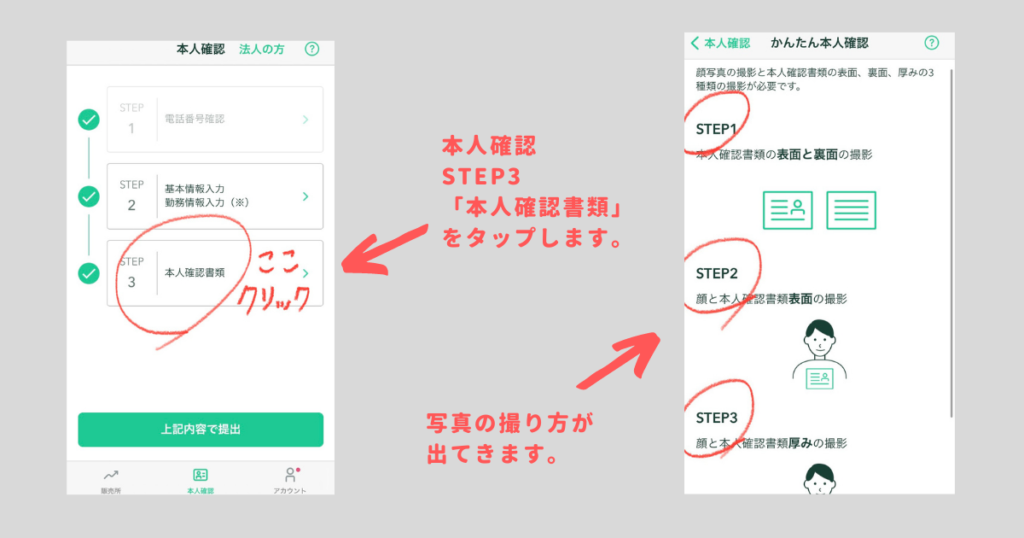
本人確認書類を押します。
① 本人確認書類の表裏を撮影する
② 自分の顔と本人確認書類を持って正面動画を撮影する
③ 本人確認書類の厚みを撮影する
⑤本人書類を提出します
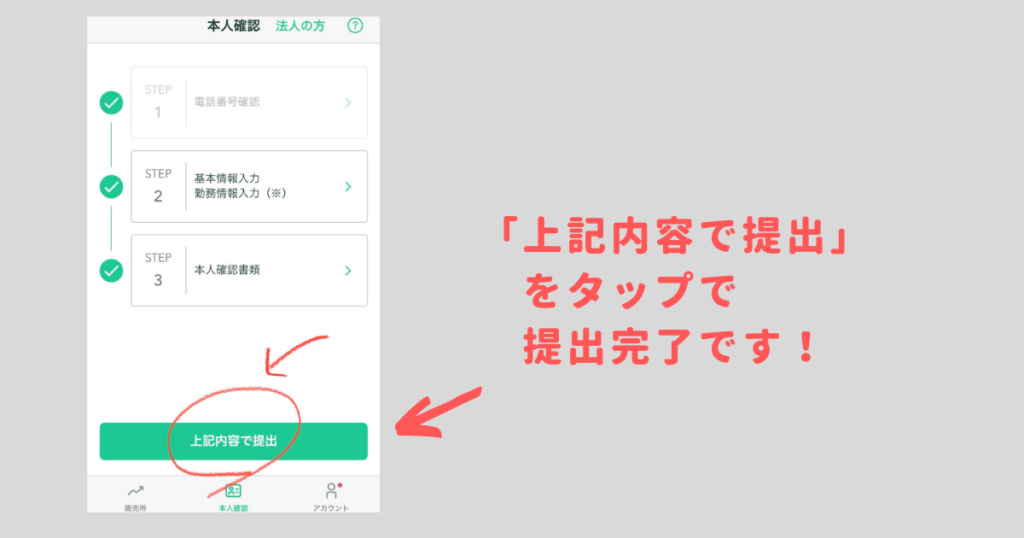
本人情報の入力と撮影が終われば
提出します!
これで本人確認は完了です。
本人書類を提出したあと画面には「1~2営業日後に完了します。」と表示されていました。
ちなみにわたしは2回!
不備で再提出を求められました。
写真がうまく撮影できていなかった
本人確認書類の写真の文字が読めなかったようです。
明るいところで撮り直して、スマホのレンズをキレイに拭いて再撮影しました。
日曜日の15時頃に提出をして、
翌日の月曜日10時頃に完了のメールが届きました。
さいごに、2段階認証の設定をしておきます。
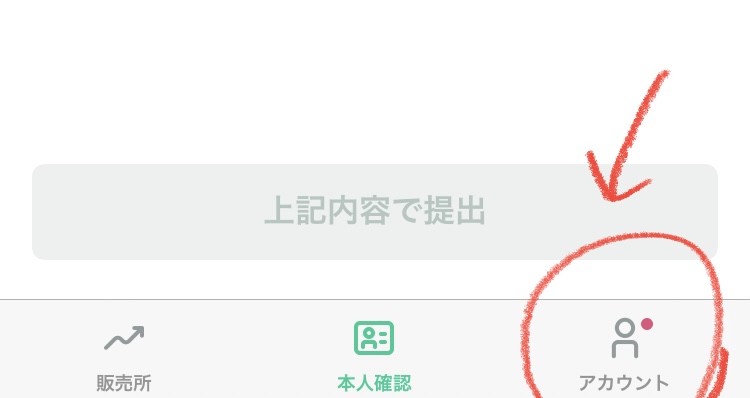
アカウントクリックします。
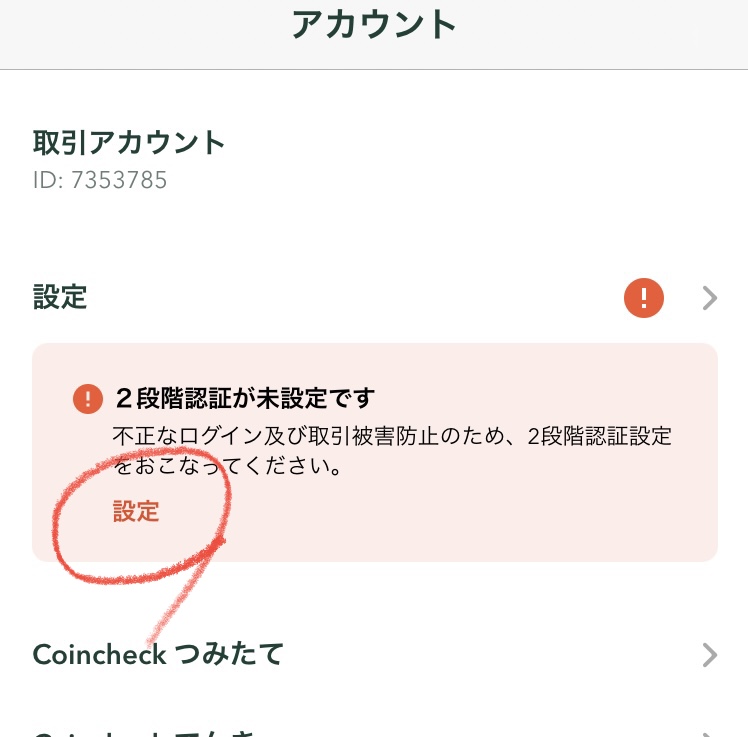
設定 をクリックします。
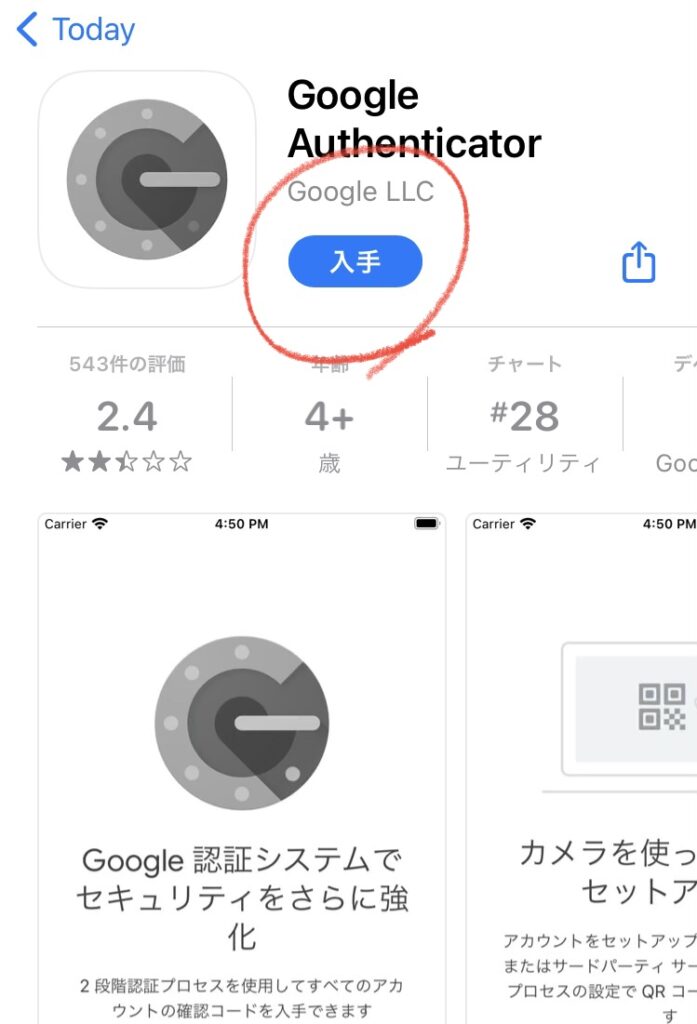
GoogleAuthenticator アプリをダウンロードします。
2段階認証コードのアプリです!
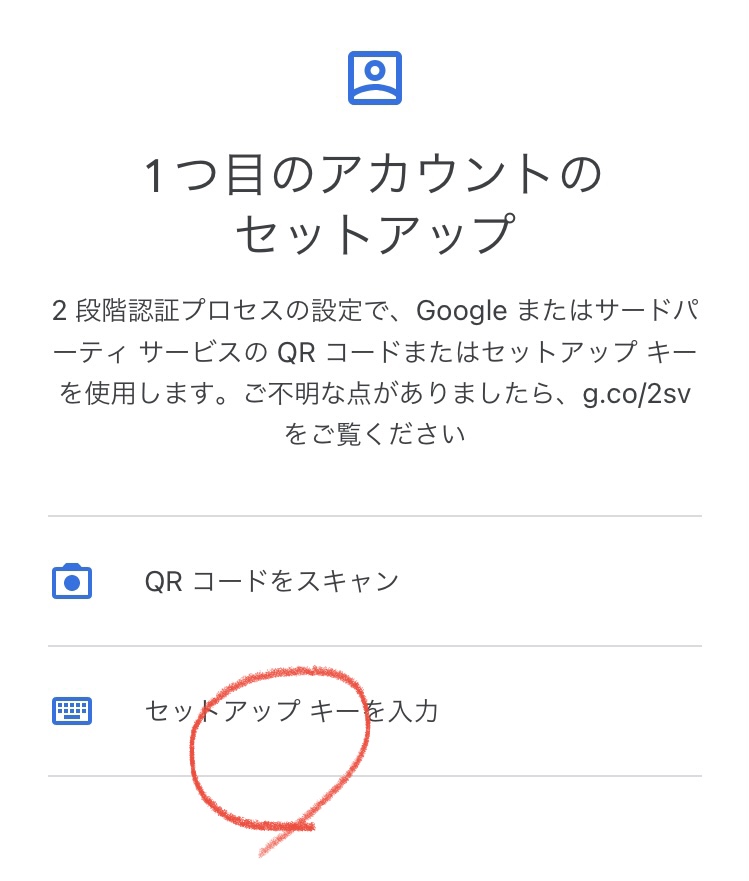
アプリを開いて、
コインチェックアプリのセットアップキーを入力します。
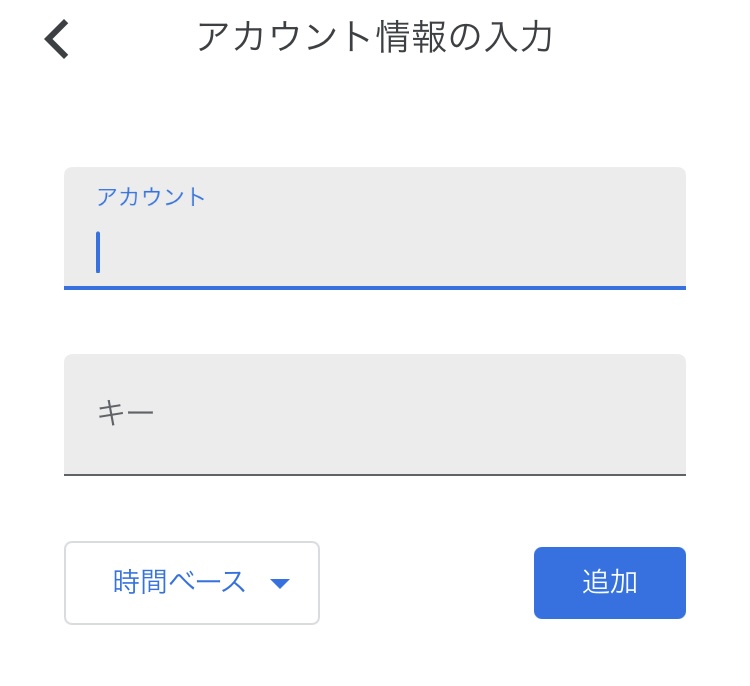
「アカウント」は コインチェック用 など自分の好きな名前でOK。
「キー」はコインチェックの
セットアップキーを入力します。
画面上に表示された「6ケタの数字」を
コインチェックアプリに入力する。
これで2段階認証の設定は完了です。
コインチェックの口座開設ができたら入金をしてみよう
本人確認が無事に完了して
取引ができるようになったら
いよいよお金を入金します。
入金の方法は3つあります。
- 銀行振込
- コンビニ入金
- クイック入金(ATM・ネットバンキング)
なかでも銀行振込にすると
入金手数料が無料で入金することができます!

